Les tâches que les smartphones effectuent aujourd'hui sont plus exigeantes que jamais. Pour répondre aux besoins croissants, les processeurs deviennent plus puissants, les écrans sont meilleurs et la capacité de stockage est plus grande.
Malheureusement, les batteries lithium-ion n'ont pas fait beaucoup de progrès. Cela vous laisse uniquement compter sur les fonctionnalités fournies par le système d'exploitation pour prolonger la durée de vie de la batterie. Voici quelques conseils pratiques pour améliorer et maintenir la durée de vie de la batterie de votre téléphone Android. Vérifier Principales choses à considérer lors de l'achat d'un téléphone de jeu Android.
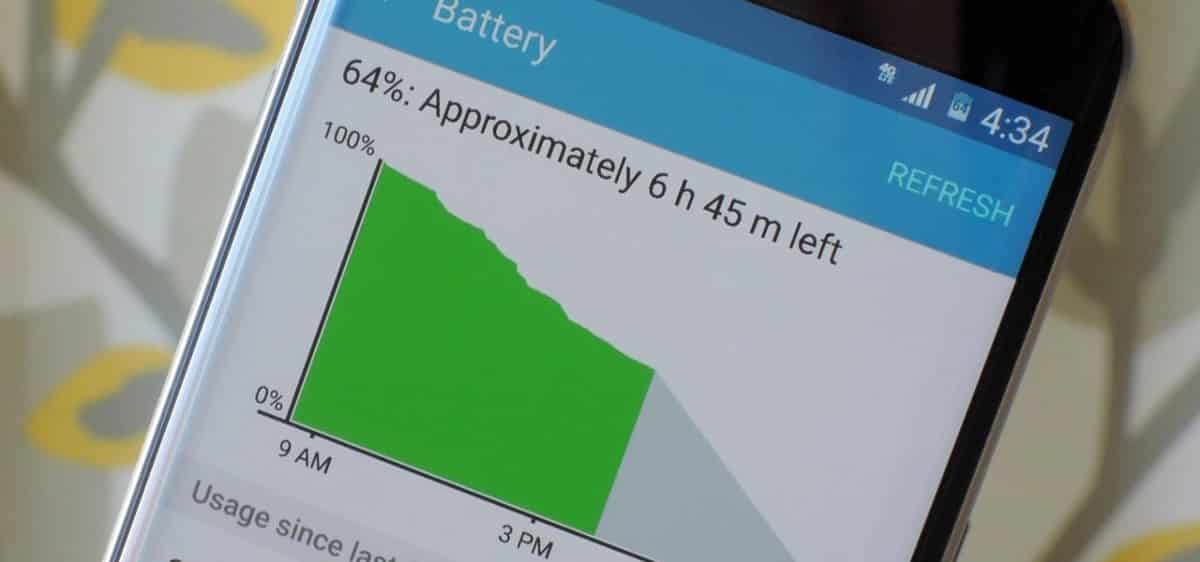
1. Activer le mode d'économie d'énergie
Le moyen le plus rapide d'économiser au maximum la batterie de votre téléphone consiste à activer le mode d'économie d'énergie. Sur la plupart des téléphones, vous pouvez le trouver dans le panneau Paramètres rapides ou en accédant à la section Batterie dans Paramètres et en activant la bascule à côté de Économie d'énergie.
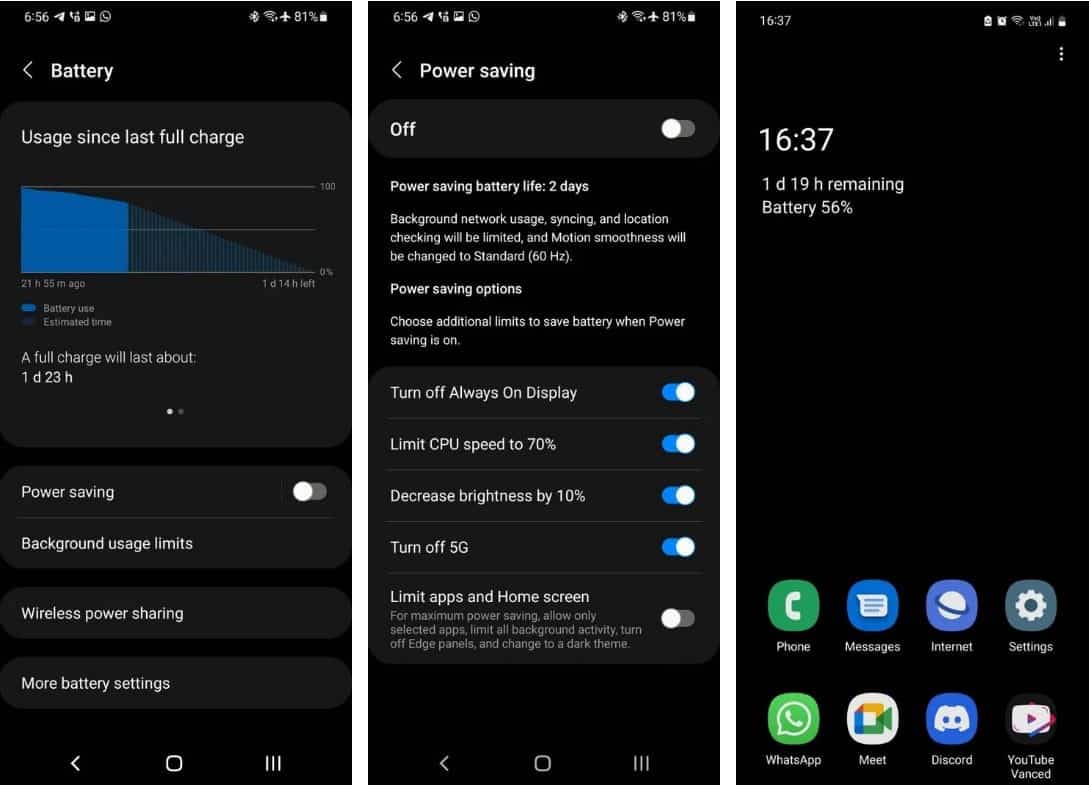
Sur un téléphone Samsung, vous pouvez définir le mode d'économie d'énergie pour effectuer les actions suivantes :
- Désactiver l'affichage permanent: Always On Display est une fonctionnalité utile, mais de par sa nature même, elle garde votre écran allumé indéfiniment et décharge votre batterie.
- Limiter la vitesse du processeur à 70 % : Limiter la vitesse du processeur signifie que les applications mettront un peu plus de temps à s'ouvrir et à se charger, mais utiliseront moins de batterie au cours du processus.
- Réduire la luminosité de 10 %: Plus l'écran est sombre, plus la consommation de la batterie est faible.
- 5G désactivéLa 5G est rapide et pratique, oui, mais elle consomme aussi beaucoup d'énergie. Vous devriez envisager d'utiliser la 4G lorsque vous souhaitez économiser la batterie.
- Restreindre les applications sur l'écran d'accueil: Il s'agit de la meilleure fonction d'économie de batterie jamais conçue, et elle peut doubler la durée de vie de votre batterie ! Pour ce faire, procédez comme suit :
- Limitez toutes les activités en arrière-plan.
- Désactivez les panneaux latéraux.
- Définissez un thème sombre à l'échelle du système (avec un arrière-plan noir uni).
- Réduit le taux de rafraîchissement à 60 Hz.
- Autoriser uniquement l'affichage des applications sélectionnées (jusqu'à huit) sur l'écran d'accueil.
- Désactivez le tiroir d'applications.
2. Désactiver les services de géolocalisation
L'un des moyens les plus efficaces d'économiser la batterie de votre téléphone consiste à désactiver la fonction de géolocalisation. De plus, vous devez également révoquer l'autorisation de géolocalisation pour les applications qui n'en ont pas besoin tout le temps. De cette façon, cela empêche ces applications d'utiliser le service en arrière-plan, ce qui prolonge la durée de vie de la batterie.
Pour ce faire, rendez-vous sur Paramètres -> Géolocalisation -> Autorisations d'application. Ici, vous verrez toutes les applications autorisées à utiliser la géolocalisation. Appuyez sur une application et sélectionnez Autoriser uniquement lors de l'utilisation de l'application (pour les applications de base) ou Ne permettent pas (pour les applications qui n'ont pas du tout besoin du service).
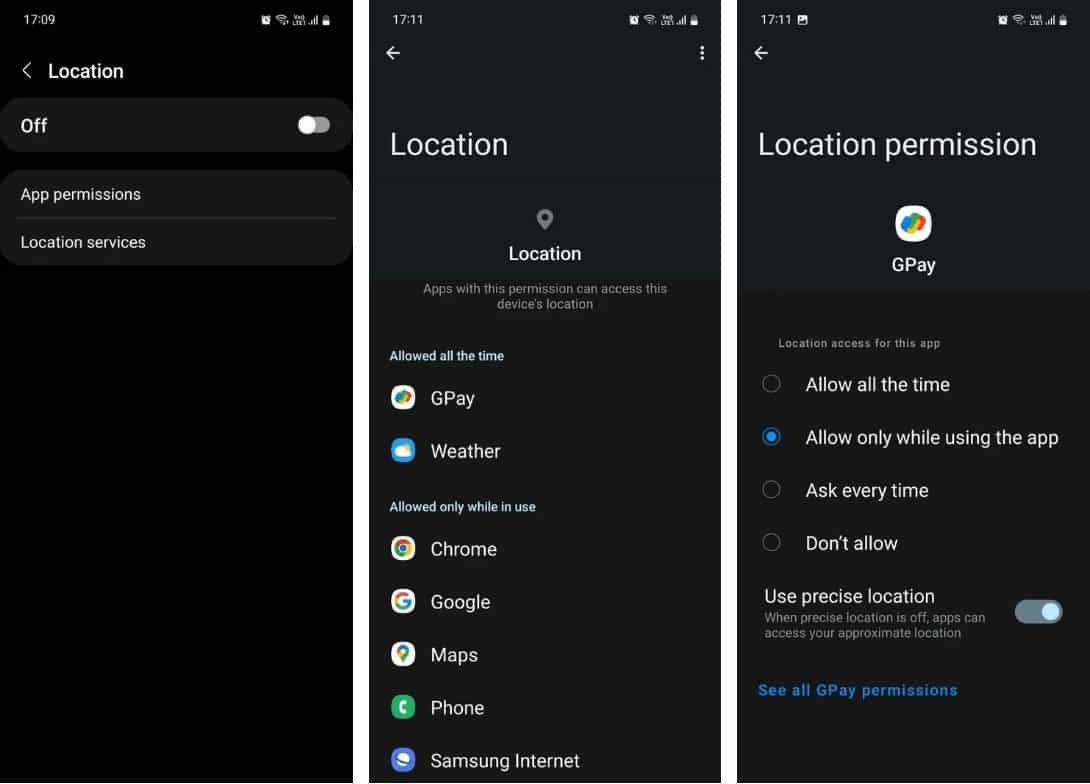
3. Passez en mode sombre
Si votre téléphone dispose d'un écran AMOLED, le passage au thème sombre prolongera la durée de vie de la batterie d'une marge notable. Étant donné que les écrans AMOLED peuvent désactiver des pixels individuels, les arrière-plans noirs profonds leur permettent d'utiliser moins d'énergie.
Vous pouvez en profiter de plusieurs manières. Vous pouvez appliquer un fond d'écran sombre, activer le thème sombre à l'échelle du système, activer le mode sombre sur les applications Android compatibles telles que WhatsApp, Twitter, YouTube, Gmail et bien d'autres. Vérifier Comment activer le mode sombre sur n'importe quel téléphone Android.
4. Désactivation automatique du Wi-Fi
Depuis la mise à jour Oreo, Android est livré avec une fonctionnalité qui lui permet de continuer à rechercher les réseaux Wi-Fi ouverts même lorsque le Wi-Fi est désactivé. Étant donné que le service fonctionne sans fin en arrière-plan, il vole également la batterie. Suivez les étapes ci-dessous pour le désactiver :
- Ouvert Paramètres -> Connexions -> Wi-Fi.
- Appuyez sur le bouton Plus (trois points) et sélectionnez Options avancées.
- Désactivez l'interrupteur à bascule à côté de Activer le Wi-Fi automatiquement.
Si l'option est active et que vous ne pouvez pas la désactiver, vous devrez peut-être activer la géolocalisation une fois pour y accéder. N'oubliez pas de désactiver à nouveau la géolocalisation après avoir désactivé le Wi-Fi automatique.
5. Limitez les applications exécutées en arrière-plan
La plupart des applications que vous utilisez sont actives même après les avoir quittées. C'est là qu'interviennent les outils de batterie Android intégrés. Avec une simple bascule, vous pouvez empêcher complètement une application d'accéder à la batterie en arrière-plan.
Pour ce faire, ouvrez Paramètres -> Applications Et appuyez sur l'application de votre choix pour voir ses paramètres, comme Instagram. Sur la page d'informations sur l'application, appuyez sur Batterie et sélectionnez Restreint.
Si vous avez un ancien téléphone, vous pouvez également essayer une application tierce appelée Greenify. Ce qui empêche automatiquement les applications de consommer des ressources en arrière-plan. Cependant, nous vous recommandons d'utiliser la fonctionnalité intégrée sur les appareils modernes, car elle fonctionne mieux que les solutions tierces. Vérifier Meilleures applications Android enracinées.
6. Désactiver manuellement les pixels de l'écran
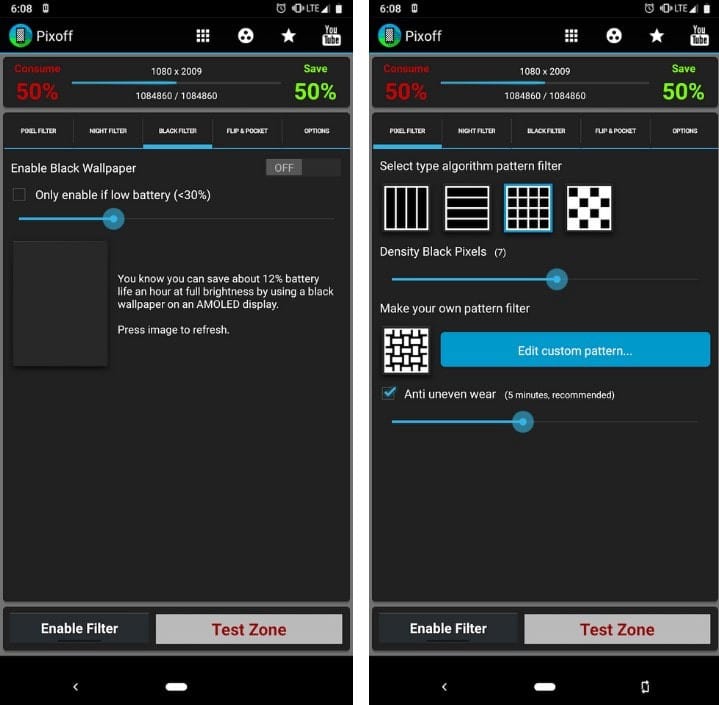
Si vous n'êtes pas à l'aise avec les dégradés sombres, vous pouvez également désactiver les pixels manuellement via une application tierce appelée Pixoff. L'application peut également utiliser rapidement l'un des nombreux motifs de grille disponibles, par exemple pour désactiver la moitié des pixels.
Sauf si vous regardez un film ou consommez un autre contenu en HD, vous ne remarquerez pas de baisse significative de la qualité, surtout si vous avez un écran 1080p ou supérieur. Quelques fabricants comme Samsung proposent également un paramètre qui permet de baisser la résolution de l'écran.
Téléchargez: Pixoff : Économiseur de batterie (Version pro gratuite disponible)
7. Désactiver l'accès aux données en arrière-plan
De même, vous pouvez empêcher les données cellulaires d'accéder aux applications qui, selon vous, ne devraient pas être utilisées en arrière-plan. Si les applications n'ont pas accès à Internet, elles ne pourront pas télécharger de nouveaux fichiers et travailler en arrière-plan. En conséquence, cela économise la batterie.
Pour empêcher une application d'utiliser des données cellulaires en arrière-plan, accédez à Paramètres -> Applications et sélectionnez une application. Sous Utilisation, appuyez sur Données cellulaires et désactivez Autoriser l'utilisation des données d'arrière-plan. Départ Principales options de développement Android qui valent la peine d'être modifiées.
8. Surveillez les applications abusives
La durée de vie de la batterie peut être mise à mal si l'application ne fonctionne pas aussi bien qu'elle le devrait. Cela peut être causé par n'importe quoi, d'un bogue soudain à une fonctionnalité d'arrière-plan délibérément agressive. Pour le vérifier, rendez-vous sur Paramètres -> Entretien de la batterie et de l'appareil -> Batterie Et appuyez sur le graphique d'utilisation de la batterie pour voir quelles applications consomment le plus d'énergie.
S'il existe une application que vous n'utilisez pas souvent, vous devez la désinstaller et surveiller la batterie pendant une journée pour voir s'il y a une amélioration. Vous pouvez également forcer la fermeture de l'application et réessayer. Si rien ne fonctionne, débarrassez-vous-en et passez à un remplaçant.
9. Désactiver l'assistant Google
Alors que l'assistant Google est une option utile pour les tâches quotidiennes et amusantes, c'est aussi l'une des fonctionnalités Android qui consomme constamment l'énergie de votre téléphone. Il écoute la commande d'alerte et est connecté à votre géolocalisation pour récupérer instantanément des résultats contextuels et plus encore.
Si vous ne comptez pas beaucoup sur l'Assistant Google, il est préférable de le désactiver. Sans surprise, Google n'a pas facilité l'accès à une bascule pour désactiver l'assistant. Vous devez sauter à travers quelques cerceaux pour le trouver.
Tout d'abord, ouvrez l'application Google, appuyez sur votre photo de profil et sélectionnez Paramètres. Ensuite aller à Assistant Google -> Général Et désactivez l'assistant Google. Ou, pour le faire plus rapidement, dites simplement à Google Assistant, "Hey Google, désactivez Google Assistant" et appuyez sur Paramètres de l'assistant, puis désactivez Google Assistant à partir de là. Vérifier Qu'est-ce que l'Assistant Google? Comment l'utiliser pour tirer pleinement parti de son potentiel.
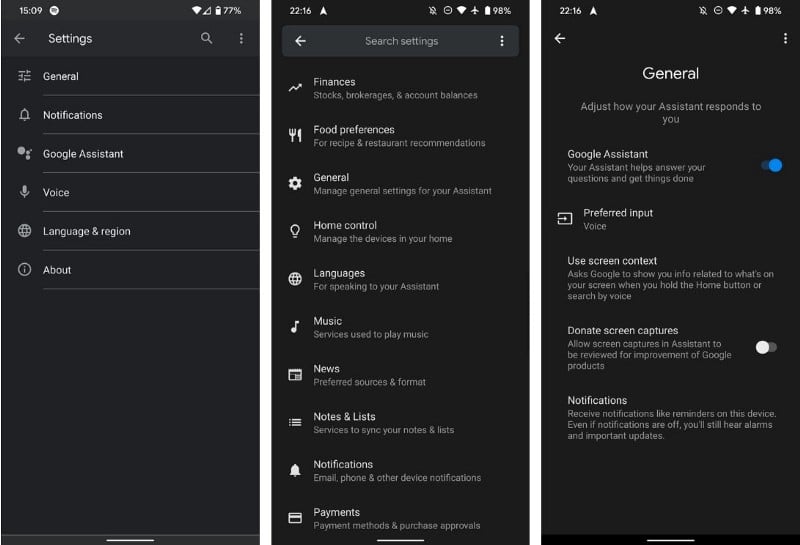
10. Passez aux applications Web légères ou progressives
Un autre excellent moyen qui ne nécessite pas trop de sacrifices tout en prolongeant la durée de vie de la batterie de votre téléphone consiste à passer à des applications Web légères ou progressives. Ce sont des versions miniatures des applications disponibles dans le navigateur.
Alors que les entreprises essaient d'améliorer l'expérience sur les téléphones faibles. Ces applications consomment moins de ressources, mais vous ne manquerez pas grand-chose. vous avez un groupe de Applications Android légères En plus de Applications Web progressives disponible pour vérification.
11. Modifier les paramètres de synchronisation
Les notifications sont importantes. Mais si vous le trouvez intrusif et que vous détestez le flux constant de sons, vous devriez essayer de désactiver complètement la synchronisation automatique. De cette façon, vous ne verrez le nouveau contenu que lorsque vous ouvrirez et mettrez à jour une application manuellement.
Étant donné que les applications ne se mettent pas constamment à jour en arrière-plan pour vous donner de nouvelles informations, cela peut également vous faire économiser beaucoup d'autonomie. Vous pouvez désactiver la synchronisation automatique via le panneau des paramètres rapides de votre téléphone Samsung ou simplement accéder à Paramètres -> Comptes et sauvegarde -> Gérer les comptes Désactivez la synchronisation automatique des données.
12. Désactiver la numérisation des appareils à proximité des téléphones Samsung
Les téléphones Samsung recherchent fréquemment des appareils à proximité afin que vous puissiez facilement découvrir et vous connecter à vos écouteurs, montres intelligentes, haut-parleurs Bluetooth, etc. C'est très pratique, mais pas génial pour votre batterie.
Ainsi, une fois vos accessoires jumelés, vous devez désactiver la fonction. Pour ce faire, rendez-vous sur Paramètres -> Communications -> Plus de paramètres de communication Et désactivez la recherche d'appareils à proximité. Vérifier Qu'est-ce que la fonctionnalité Fermer le partage sur Android?
Comment augmenter la durée de vie de la batterie des téléphones Android
Il y a beaucoup de choses que vous pouvez faire pour améliorer la durée de vie de la batterie de votre téléphone Android. Comme vous l'avez vu ci-dessus, un grand nombre d'applications et de services s'exécutent en arrière-plan à chaque fois que vous n'en avez peut-être même pas besoin. Il est donc préférable de les désactiver définitivement.
Pour obtenir la meilleure autonomie de batterie possible, il est judicieux de s'appuyer sur la fonction d'économie de batterie de votre téléphone et de simplement réduire l'utilisation de votre téléphone. Et pendant que vous y êtes, vous voudrez peut-être également désactiver les notifications afin de ne pas être tenté de reprendre votre téléphone et de vérifier ce qui se passe. Vous pouvez désormais visualiser Comment désactiver les notifications depuis n'importe quelle application Android.







